如何在Windows中将RAR文件转换为ZIP文件

您是否有一些RAR文件想要转换为ZIP文件?了解如何将RAR文件转换为ZIP格式。
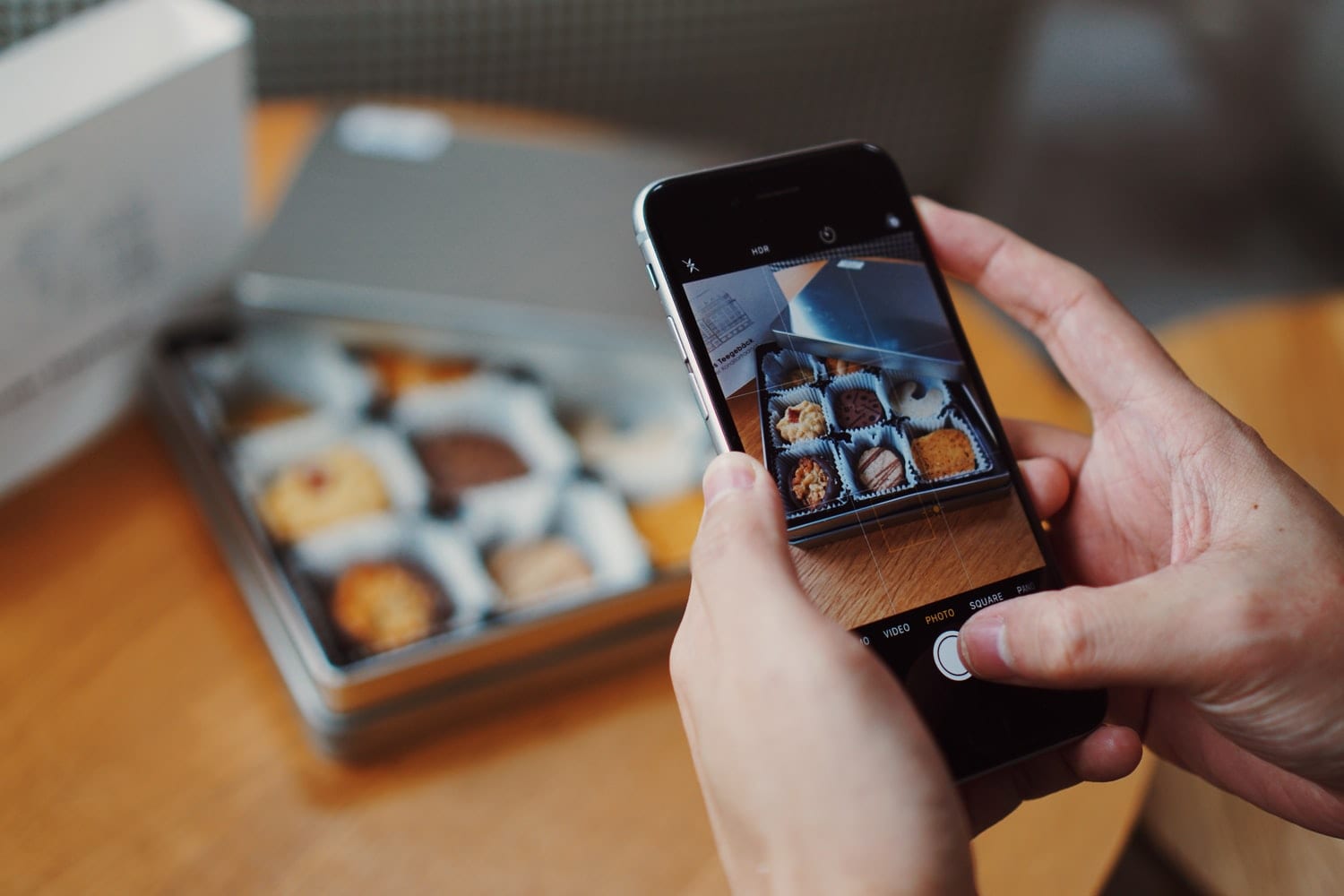
二十一世紀的技術使任何人都可以輕鬆地通過智能手機隨意拍攝照片。即使是使用重型數碼單反相機的專業攝影師有時也會選擇移動攝影,因為它快速且不需要額外複雜的步驟。在這種情況下,出現了許多移動應用程序,可以為您省去將圖片傳輸到計算機以進行修飾的麻煩,從而節省時間和精力。在眾多的圖像處理應用程序中,用戶最友好但功能最強大的是 Snapseed。
Snapseed 於 2011 年發布,歸谷歌所有,是一款適用於 android 和 IOS 的免費照片編輯軟件,允許用戶編輯、增強和添加濾鏡到他們的照片。它是任何移動攝影師或攝影愛好者的基本應用程序。Snapseed 比 Photoshop 更簡單、更實用,非常適合智能手機攝影,並為大多數用戶提供所有必要的照片編輯工具。2017 年,引入了一項名為“外觀”的新功能。此功能可讓您將編輯內容保存為自定義預設,供您以後使用,甚至可以在線與其他 Snapseed 用戶共享。
當您希望在整個提要中使用相同的主題時,自定義預設功能非常方便,以便它們可以在所有提要中具有一致的色彩和整體情緒。特別擅長編輯的用戶可以通過 Snapseed 為您的獨特預設生成的二維碼分享他們的預設。想要使用預設的用戶可以掃碼獲取預設。
通過 Snapseed,您可以調整亮度和對比度等基本元素,但該應用程序還允許您使用曲線、白平衡、修復和雙重曝光應用更高級的編輯。所有這些編輯都可以導出以生成預設。Snapseed 預設特別實用,因為該預設不包含可能破壞圖片的步驟,例如裁剪。您還可以編輯其他用戶的預設並將自定義過濾器保存到您的庫中。
Snapseed 的功能不僅限於您在智能手機上拍攝的照片。該應用程序允許您編輯 RAW 圖像,如果您將它們傳輸到手機,則可以處理使用數碼單反相機拍攝的圖片。這使您可以選擇將您最喜歡的預設應用於可用最高分辨率的高質量圖片。
如果您想知道在哪裡可以找到 Snapseed 預設,簡單的 Pinterest 搜索將使您進入預設的金礦,但您也可以在 Google 圖片以及其他設計和編輯網站上找到它們。大量的 Youtube 教程提供了實現特定外觀的步驟以及二維碼。
要使用過濾器,您只需按照以下步驟操作:
在 Snapseed 中打開要編輯的圖片。
單擊屏幕頂部的“編輯堆棧”圖標。
點擊最後一個“二維碼看...”
點擊“掃描二維碼外觀”
掃描您想在圖片上試用的二維碼
當應用程序識別出代碼時單擊應用
要將過濾器保存到您的庫中,請在“外觀”選項卡中滾動,直到找到 (+) 圖標。
命名您的新自定義過濾器並享受它。
一旦您瀏覽了不同的 Snapseed 濾鏡,您就會看到最適合您的攝影風格的預設,很快您就會創建一個預設庫來增強圖像的效果。此功能使 Snapseed 成為最好的照片編輯應用程序之一,因為它僅在 Google 應用程序商店中的下載量就超過 1 億次。
您是否有一些RAR文件想要转换为ZIP文件?了解如何将RAR文件转换为ZIP格式。
您需要在MS Teams上与相同的团队成员安排重复会议吗?了解如何在Teams中设置重复会议。
我们通过这篇逐步教程向您展示如何更改Adobe Reader中文本和文本字段的突出显示颜色。
本教程显示如何在Adobe Reader中更改默认缩放设置。
您在使用 MS Teams 时是否经常看到对不起,我们无法连接您的错误?尝试以下故障排除提示,以迅速解决此问题!
如果Spotify每次启动计算机时自动打开,它可能会让人感到恼火。按照这些步骤禁用自动启动。
如果 LastPass 无法连接到其服务器,请清除本地缓存,更新密码管理器,并禁用浏览器扩展。
Microsoft Teams 目前不支持直接将会议和通话投射到电视上。但您可以使用屏幕镜像应用程序来实现。
了解如何修复OneDrive错误代码0x8004de88,以便您可以再次使用云存储。
想知道如何将ChatGPT集成到Microsoft Word中?本指南将向您展示如何通过ChatGPT for Word插件轻松完成这项工作。






